روتر D-Link DIR-632 با جدیدترین نسخه سیستم عامل که مربوط به زمان انتشار دستگاه بود ، از جعبه خارج می شود. با این حال ، پس از مدتی ، ممکن است معلوم شود که توسعه دهندگان نرم افزار جدیدتری را منتشر کرده اند که برخی از مشکلات را برطرف می کند و توابع جدیدی را برای روتر اضافه می کند. سپس کاربر باید با استفاده از یکی از روشهای موجود ، به طور دستی سیستم عامل را نصب کند. علاوه بر این ، ما توجه داریم که سیستم عامل این تجهیزات ممکن است در شرایط دیگر نیز مورد نیاز باشد ، بنابراین دستورالعمل های زیر جهانی در نظر گرفته می شوند و نه تنها برای به روزرسانی مناسب هستند.
روش 1: ابزار بروزرسانی خودکار
گزینه اول فقط در مواردی مناسب است که کاربر علاقه مند به بررسی مقدماتی به روزرسانی نرم افزار است و نمی خواهد به تنهایی به دنبال فایلها باشد تا بعداً از طریق رابط وب روتر نصب شود. سپس راه اندازی ابزار جستجوی خودکار برای به روزرسانی آسان تر خواهد بود ، که به این صورت انجام می شود:
- هر مرورگر مناسبی را باز کنید و به آن بروید
192.168.1.1. - برای ورود به مرکز اینترنت نام کاربری و رمز عبور خود را وارد کنید. به طور پیش فرض ، هر دو قسمت باید مشخص شود
مدیر، اما اگر خودتان اطلاعات ورود را تغییر داده اید ، باید هنگام وارد کردن مقادیر واقعی این مورد را در نظر بگیرید. - اگر زبان رابط وب به طور خودکار به روسی تغییر نکرده است ، توصیه می کنیم این کار را به صورت دستی و با باز کردن منوی بازشو با گزینه های محلی سازی انجام دهید.
- پس از آن بخش را باز کنید "سیستم".
- یک دسته را انتخاب کنید "به روز رسانی نرم افزار".
- URL سرور راه دور را تغییر ندهید ، زیرا این شخص است که مسئول یافتن سیستم عامل از طریق منابع رسمی D-Link است. در پنجره ای که ظاهر می شود ، فقط باید روی دکمه کلیک کنید "بررسی به روزرسانی ها".
- اعلانی اضافی ظاهر می شود که ممکن است تأیید مدتی طول بکشد. با کلیک بر روی دکمه ، اقدام را تأیید کنید "خوب".
- منتظر به پایان رسیدن جستجو برای نرم افزار جدید باشید.
- در صورت یافتن به روزرسانی ، به طور خودکار نصب می شوند و پس از آن باید بر روی آنها کلیک کنید "اعمال تنظیمات".
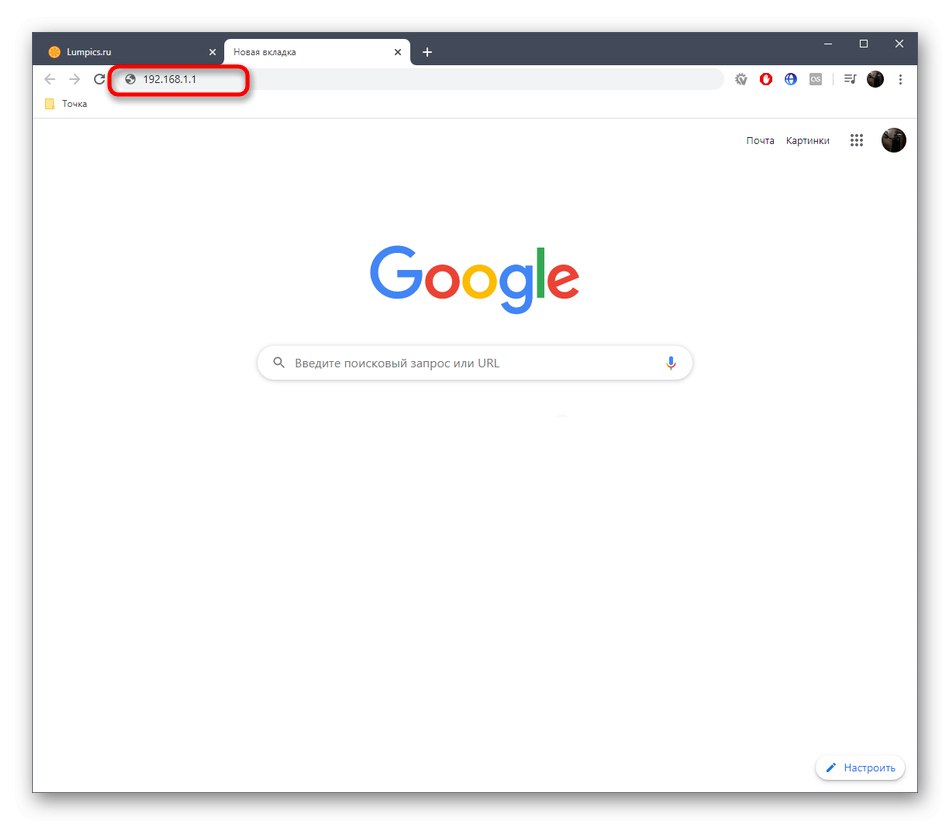
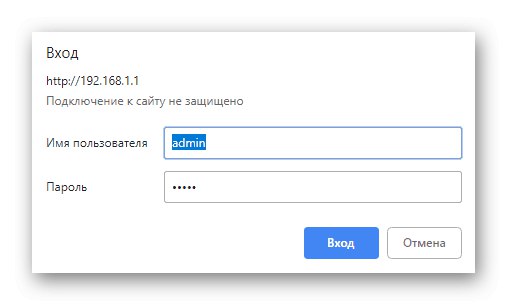
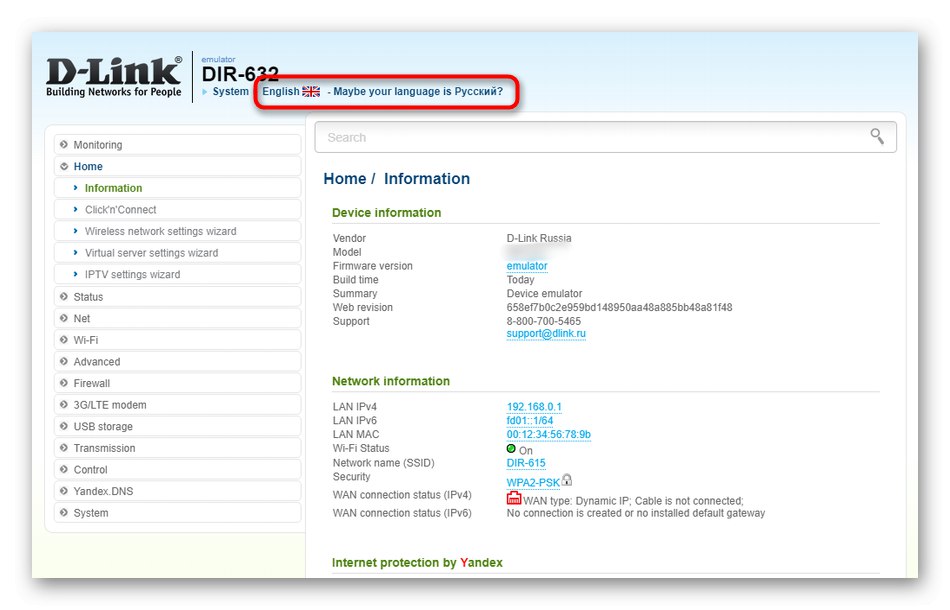
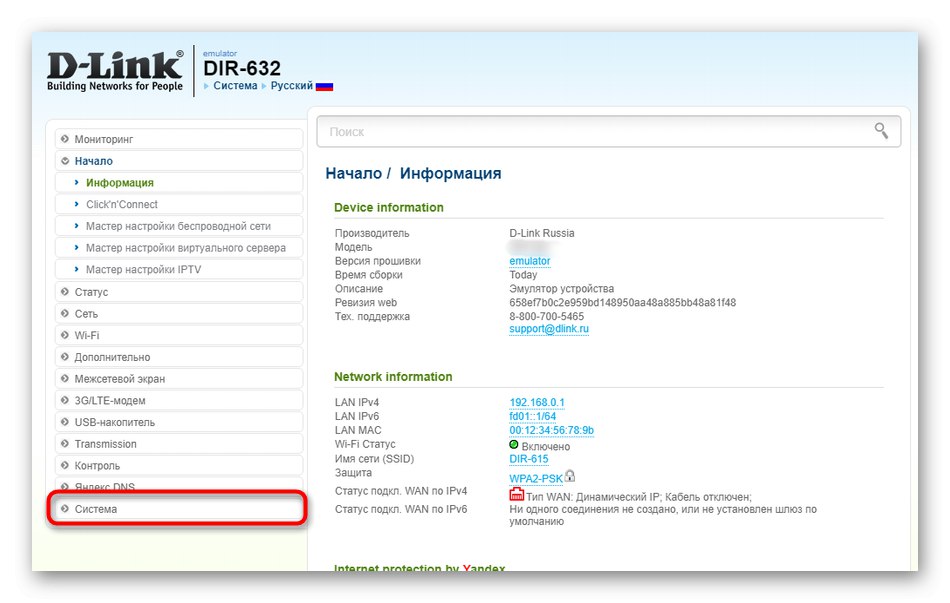
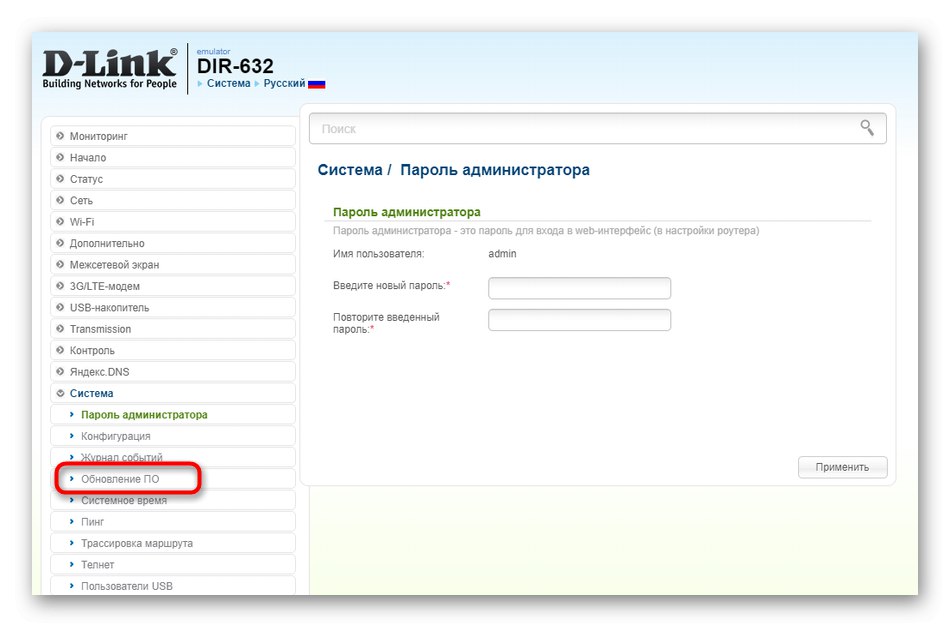
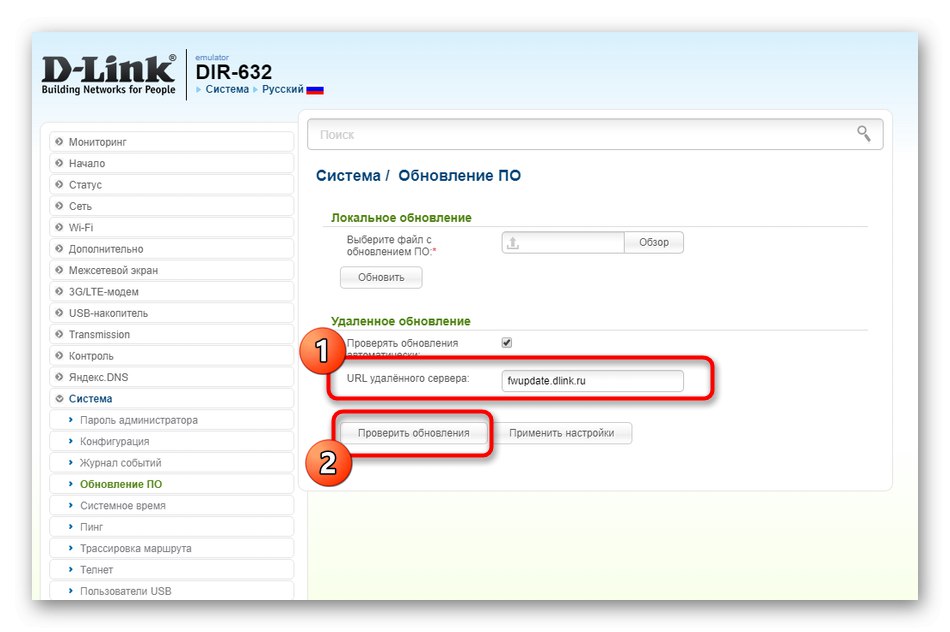
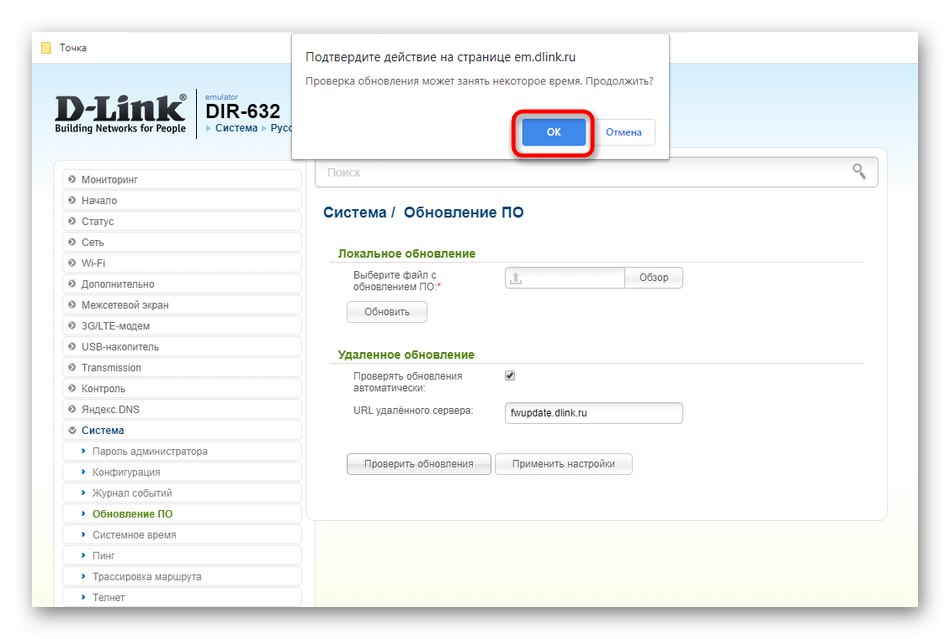
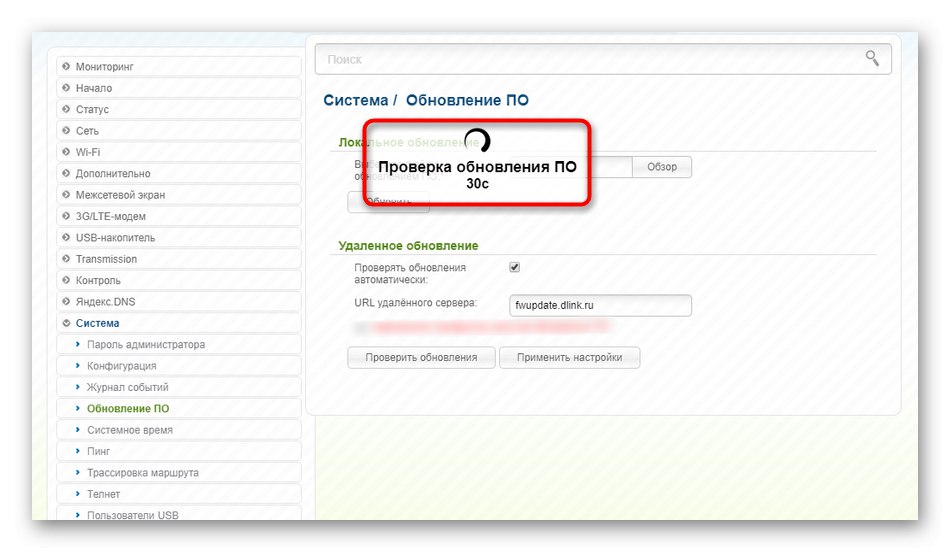
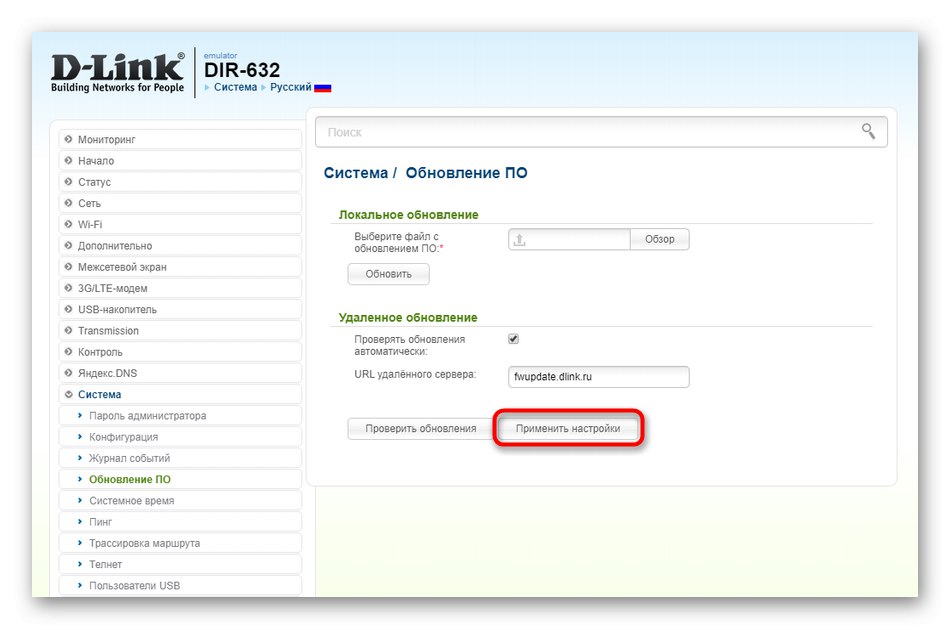
دستگاه بدون خرابی دوباره راه اندازی می شود ، پس از آن تمام تغییرات ایجاد شده اعمال می شود و می توانید در اینترنت کار کنید.
اجازه دهید ما همچنین به وجود یک برنامه اختصاصی از D-Link برای دستگاه های تلفن همراه اشاره کنیم. از طریق آن ، می توانید به روتر خود متصل شوید و آن را کنترل کنید ، به روزرسانی سیستم عامل را بررسی کنید. ما نمی توانیم اثربخشی این روش را برای مدل D-Link DIR-632 تضمین کنیم ، با این وجود ، با استفاده از دستورالعمل جهانی در لینک زیر ، هیچ چیز مانع از بررسی آن نمی شود.
جزئیات بیشتر: به روزرسانی خودکار میان افزار برای روترهای D-Link از طریق برنامه تلفن همراه
روش 2: سیستم عامل را به صورت دستی بارگیری کنید
روش دوم مواد امروزی ما انعطاف پذیرتر است ، زیرا نه تنها به روزرسانی سیستم عامل ، بلکه همچنین بارگیری هر نسخه موجود ، از جمله نسخه های بتا که در حالت آزمایش هستند ، امکان پذیر است. با این حال ، این فرایند کاملاً با دست انجام می شود ، بنابراین یک مرتبه از پیچیدگی بیشتری نسبت به راهنمای فوق الذکر است.
- برای شروع ، به شما توصیه می کنیم با توجه به برچسب واقع در پشت D-Link DIR-632 ، نسخه فعلی سیستم عامل را تعیین کنید. نسخه نرم افزار را بخاطر بسپارید تا اکنون فقط نسخه مشابه را بارگیری نکنید.
- سپس برای دسترسی به سرور رسمی FTP شرکت ، جایی که تمام پرونده های موجود در آن ذخیره شده است ، پیوند بالا را دنبال کنید. در فهرست ، فهرست موجود در مدل DIR-632 را پیدا کرده و به سراغ آن بروید.
- در ریشه پوشه ، فهرست را انتخاب کنید "سیستم عامل".
- در داخل فهرست ، دو فایل BIN موجود را مشاهده خواهید کرد. این آخرین نسخه های میان افزار است. با کلیک روی خط می توانید بلافاصله آنها را بارگیری کنید. اگر می خواهید نسخه قدیمی این نرم افزار را پیدا کنید ، به پوشه بروید "قدیمی".
- صبر کنید تا بارگیری کامل شود ، و سپس زبانه را با سرور FTP ببندید ، زیرا دیگر نیازی به آن نخواهیم داشت.
- همانطور که قبلاً نشان داده شد وارد مرکز اینترنت روتر شوید.بخش را باز کنید "سیستم" و انتخاب کنید "به روز رسانی نرم افزار".
- در بلوک "بروزرسانی محلی" روی دکمه کلیک کنید "بررسی اجمالی".
- یک پنجره استاندارد Explorer باز می شود. در آن ، به مکانی که فایل BIN بارگیری شده است بروید و آن را انتخاب کنید تا باز شود.
- فقط کلیک کنید "تازه کردن".
- در هنگام به روزرسانی ، زبانه فعلی رابط وب را نبندید ، زیرا ممکن است منجر به خطا در عملکرد دستگاه شود.
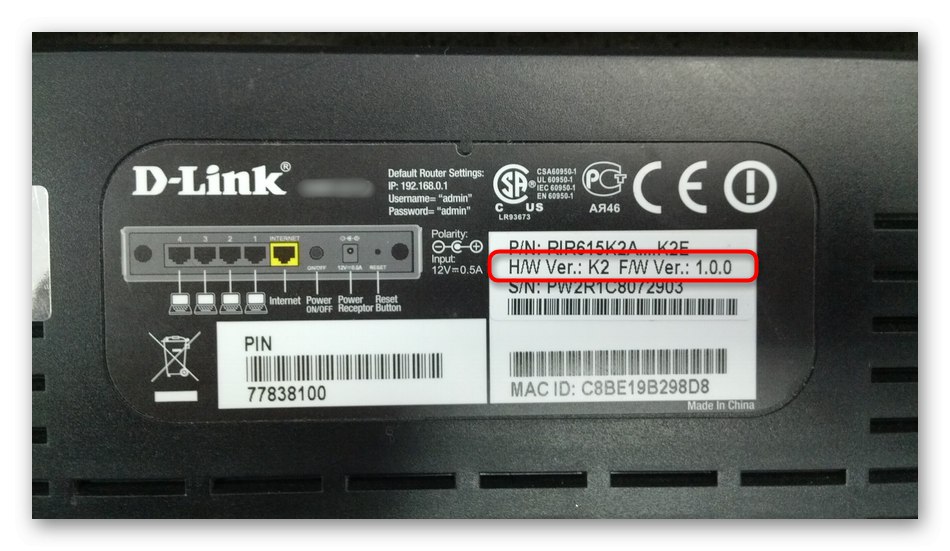
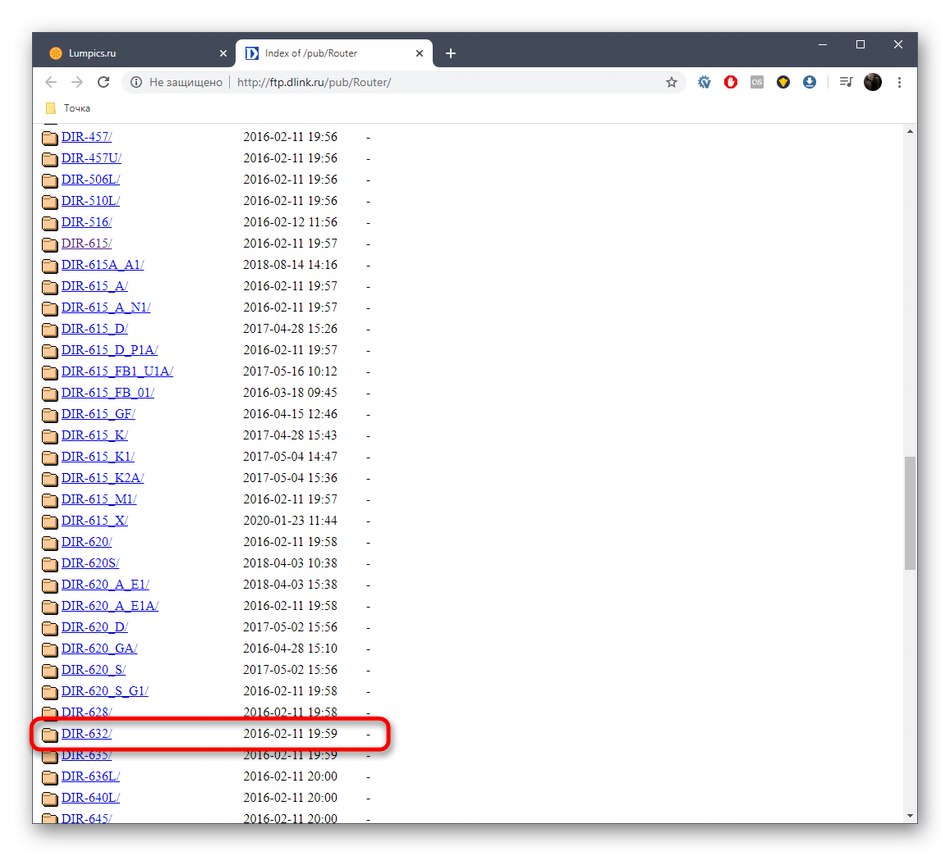
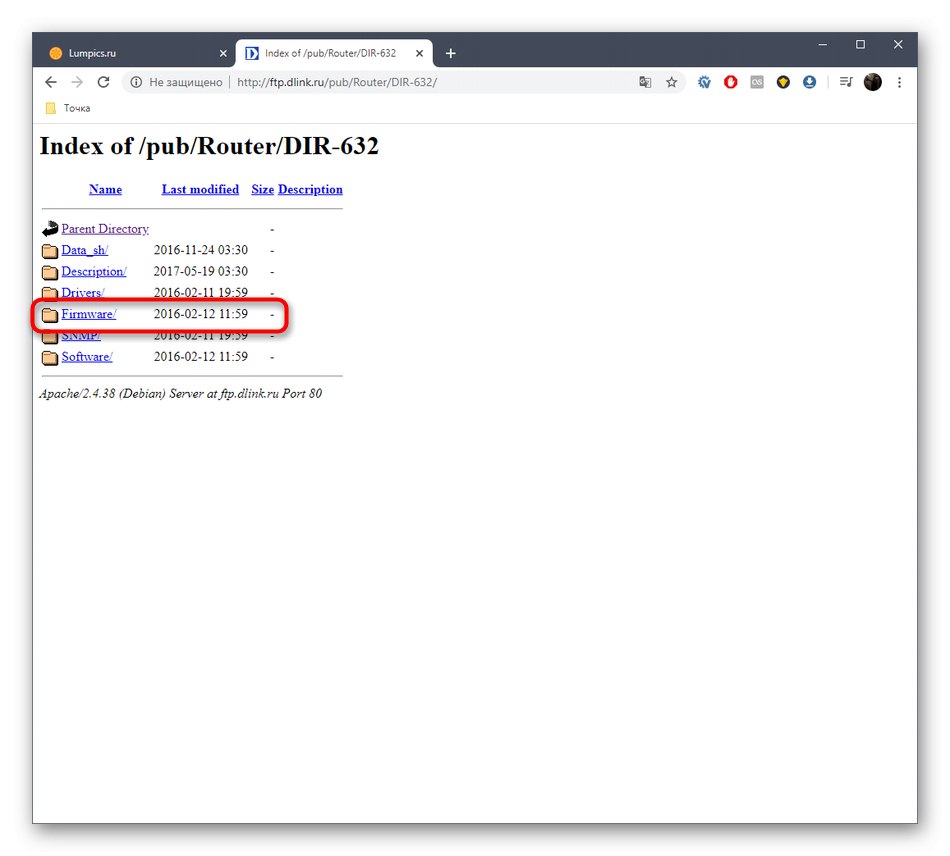
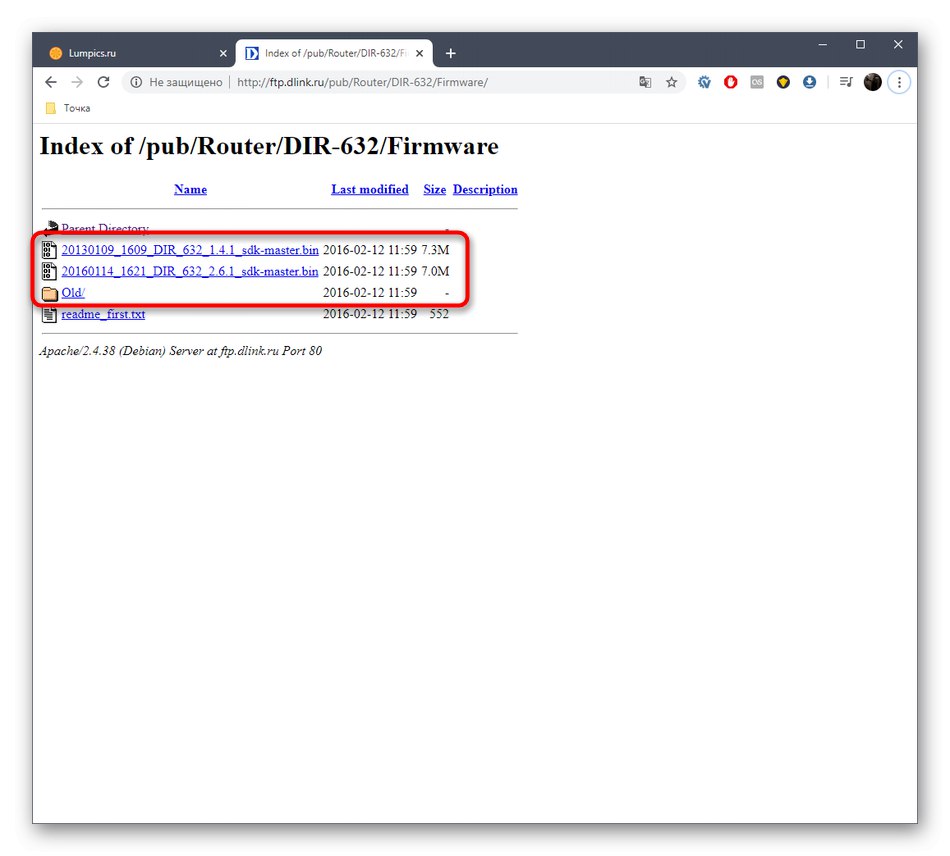
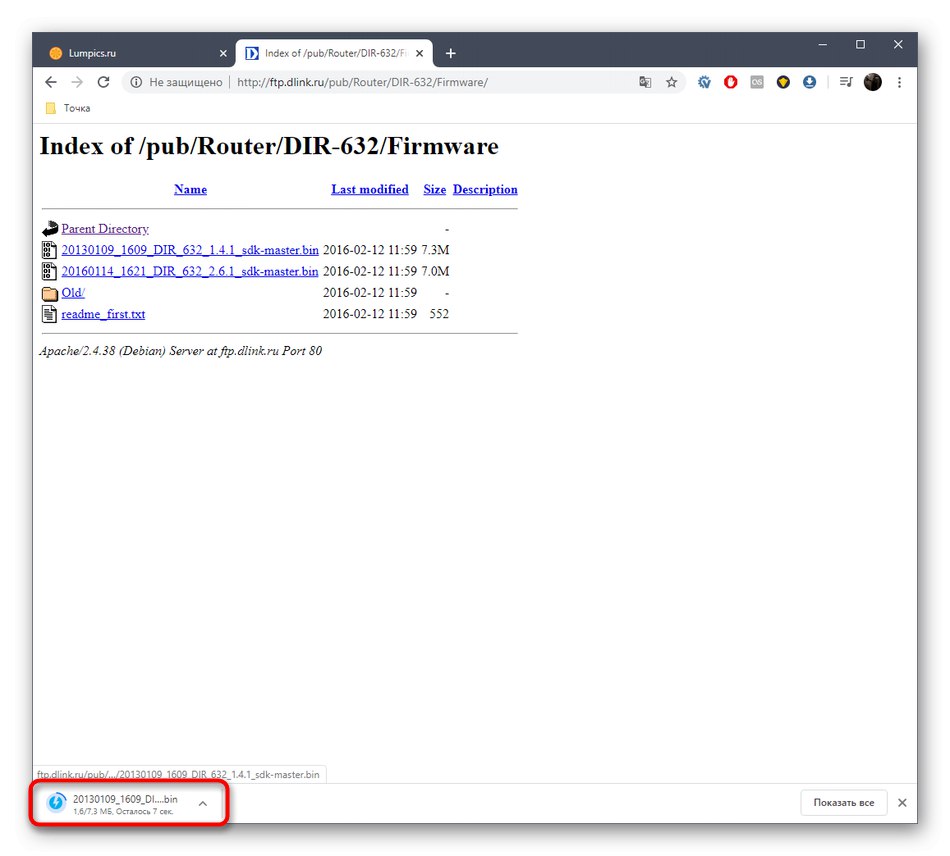
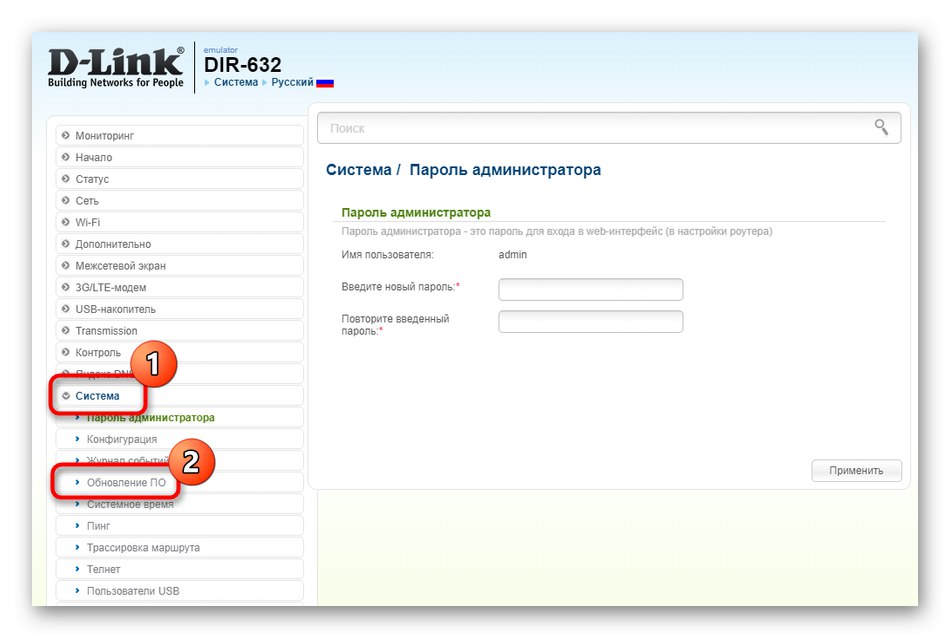
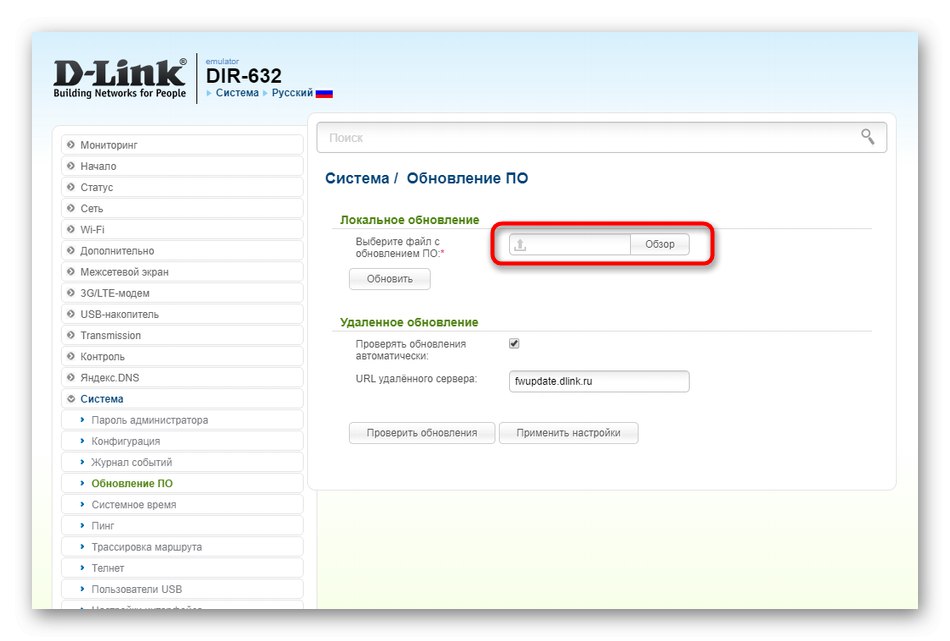
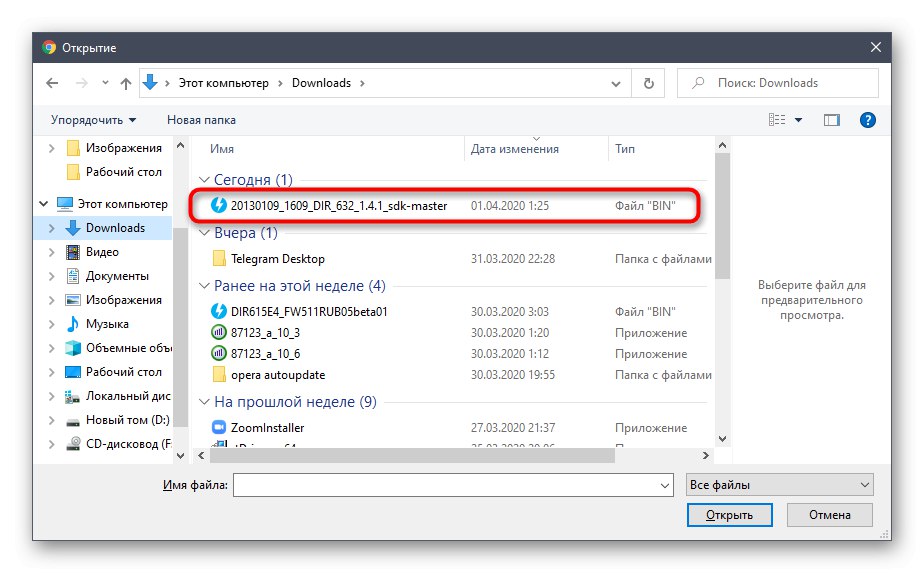
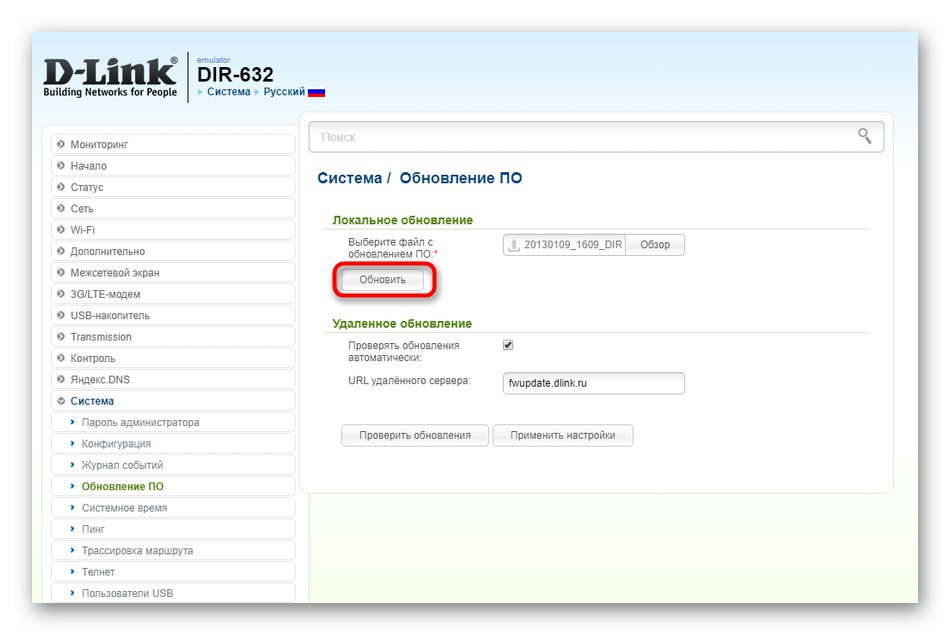
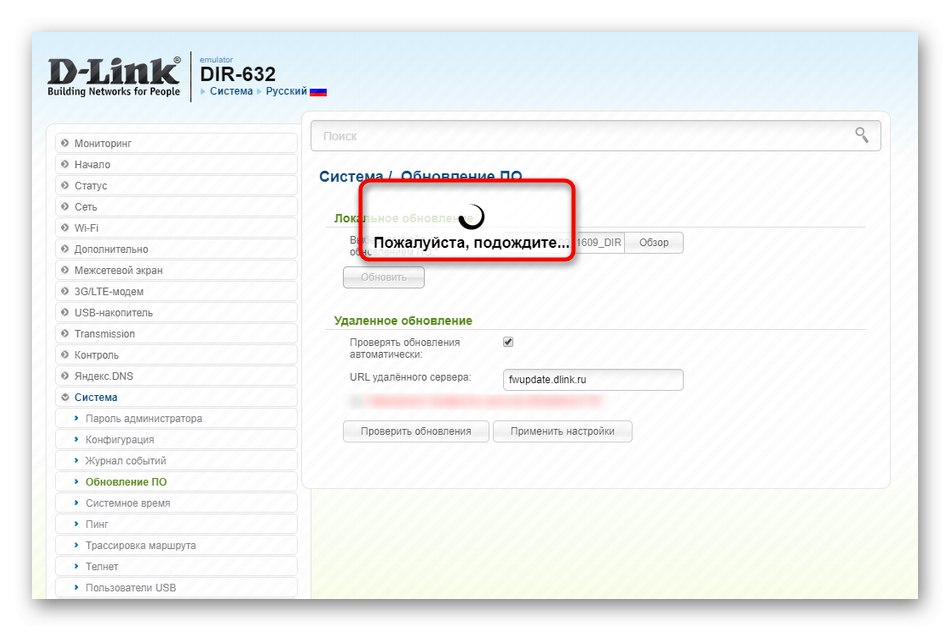
در پایان نصب ، تنها ارسال دستگاه برای راه اندازی مجدد سیستم و سپس بدون موفقیت ، بررسی عملکرد روتر برای اطمینان از عملکرد صحیح نرم افزار جدید است.
شما فقط در مورد دو روش مختلف برای به روزرسانی سیستم عامل D-Link DIR-632 اطلاعات کسب کرده اید. گزینه ای را که دوست دارید انتخاب کنید و آن را طبق دستورالعمل پیاده سازی کنید. این فرایند به خودی خود زمان زیادی نخواهد برد و نباید هیچ مشکلی ایجاد کند.
